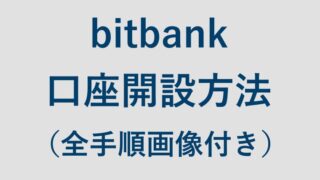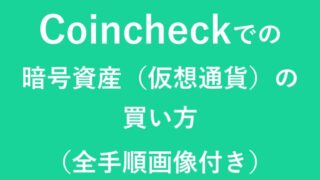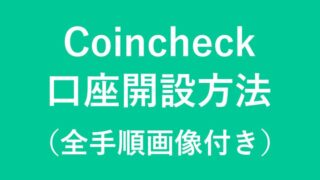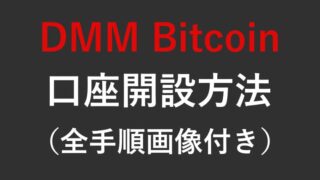自作したNFTを
OpenSeaで販売するには
どうしたらいいの?
本記事では
こういった疑問に答えます。
本記事の内容
- 自作したNFTをOpenSeaで販売する手順
- ① OpenSeaにコレクションを作成する
- ② コレクションにデータを登録する
- ③ NFTの出品・販売手続きを完了する

自作したNFTと聞くと
「自分にはそんなクリエイティブな
才能なんてないしな」と
あなたは思われるかもしれませんね。
ですが、
実はNFTは思っているよりも
全然かんたんに作れます。
基本的にデジタルデータであれば、
スマホで撮った写真でも、
アプリで自動で作った画像でも
なんだってNFT化できます。
本記事を読めば、
自作したNFTを世界最大級の
NFTマーケットプレイスである
OpenSeaで販売する手順が
わかります。
実際にボクが自作したNFTを
OpenSeaで販売した
全手順を画像付きで
解説していますので、
初心者の方も安心して
ぜひ、参考にしてくださいね。
目次
自作したNFTをOpenSeaで販売する手順


自作したNFTを
OpenSeaで販売する手順は、
次のとおりです。
OpenSeaでNFTを販売する手順
- OpenSeaにコレクションを作成する
- コレクションにデータを登録する
- NFTの出品・販売手続きを完了する
順に解説していきます。
なお、本記事内で使用している
出典元の記載のない画像は、
すべてOpenSeaの
公式サイト画像であることを
あらかじめお断りしておきます。
OpenSeaについては、
別記事の実践!OpenSeaの
始め方と使い方を徹底解説で
くわしく解説しています。
① OpenSeaにコレクションを作成する
自作したNFTを
OpenSeaで販売するには、
まず、OpenSeaに
自分の「コレクション」を
作成する必要があります。
【コレクション】
OpenSeaでのコレクションとは、
出品するNFTを保管しておく
出品者用の倉庫のようなもの。
それではさっそく
コレクションを
作成していきましょう。
OpenSeaにログインしたら
左端にカーソルを合わせます。
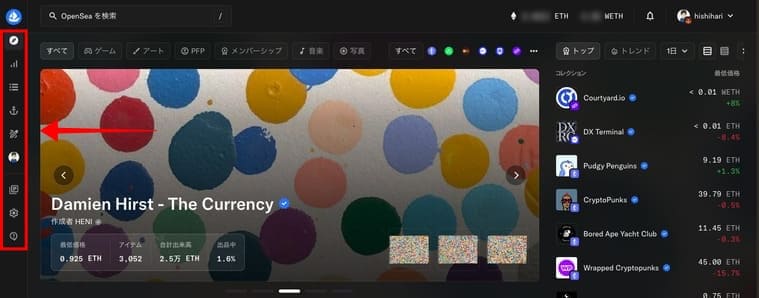
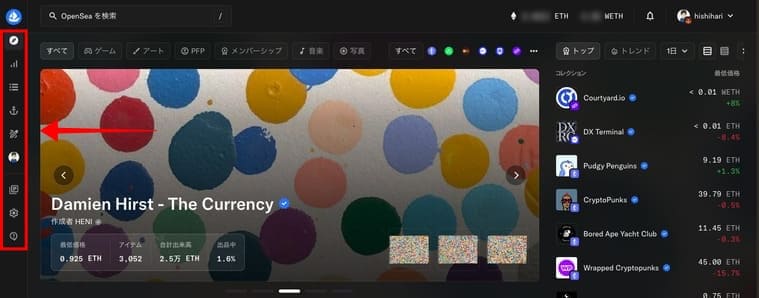
するとウィンドウが開きますので、
「スタジオ」をクリックします。
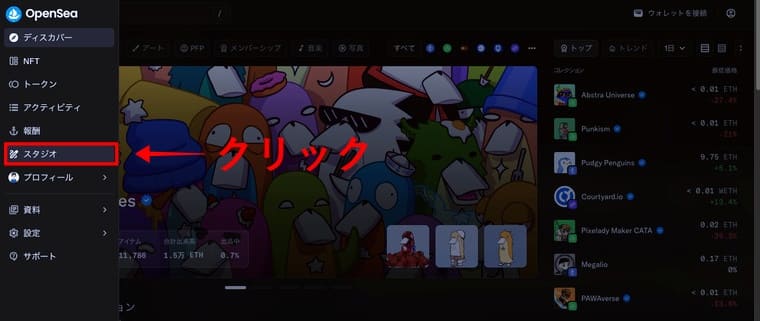
次に「コレクション」の画面が
表示されますので、
「作成する」をクリックします。
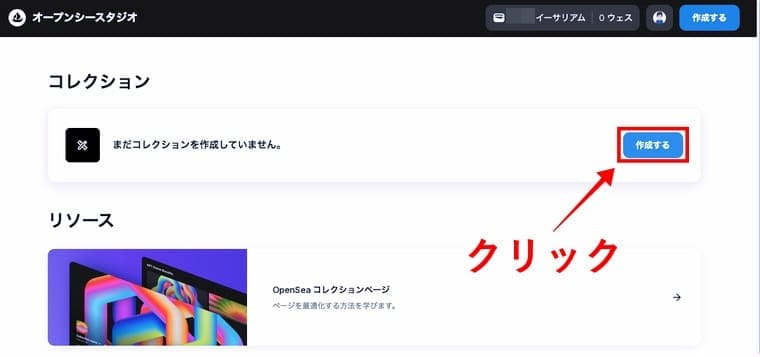
次に
「コレクションまたはアイテム」を
クリックします。
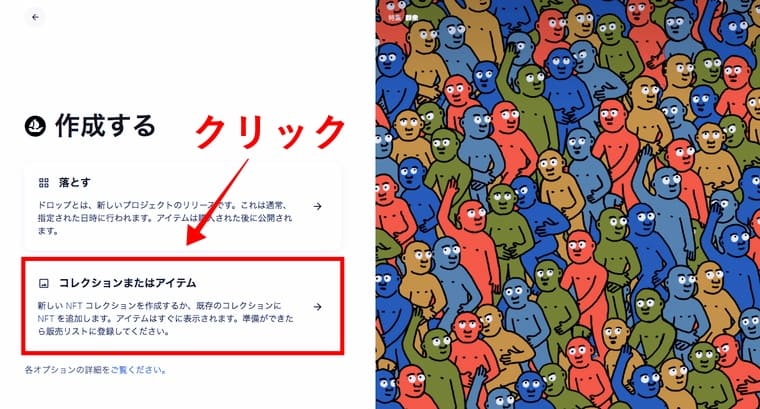
次に
「新しいコレクションを作成する」を
クリックします。
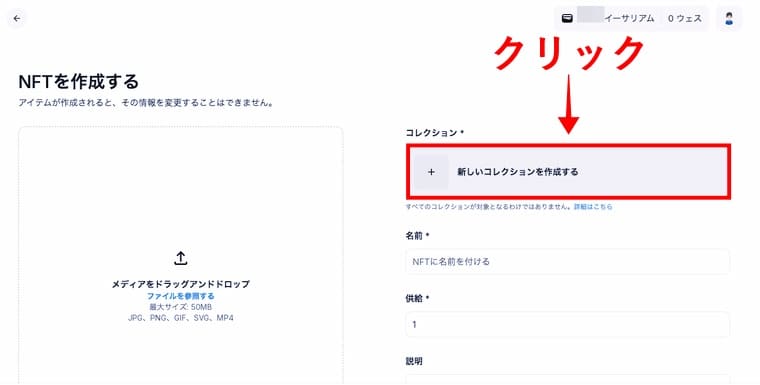
次に「ロゴ画像(アイコン画像)」を
アップロードし、
「契約名(コレクション名)」を
入力します。
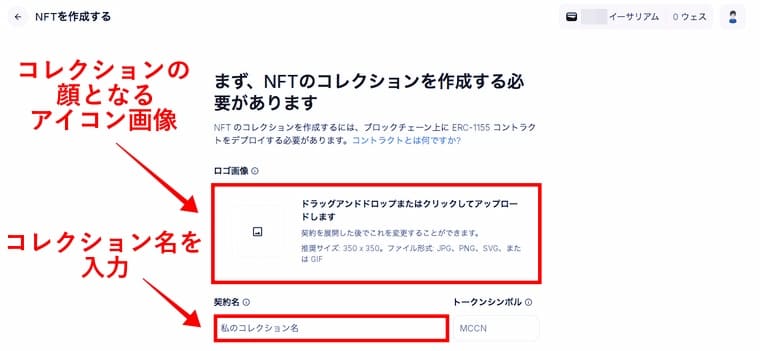
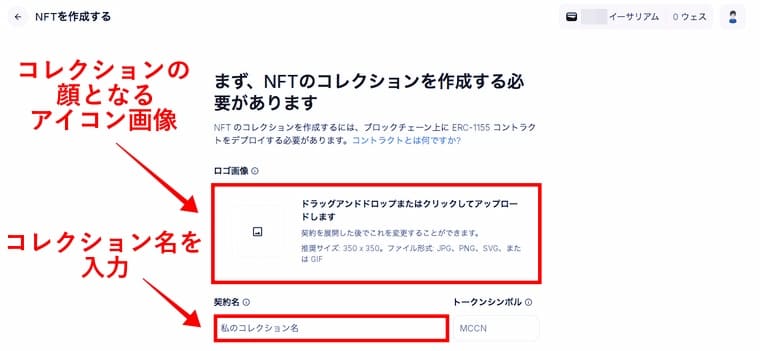
ボクの場合は、
契約名(コレクション名)は
「hishihari challenge」としました。
ロゴ画像に関しては、
あとからでも変更できますが
契約名に関しては、
あとから変更できませんので
注意が必要です。
ロゴ画像の推奨サイズは、
「350×350」pxで
ファイルの種類は、
「JPG」「PNG」「SVG」
「GIF」です。
「トークンシンボル」は
チェーン上に表示される
コントラクトを
識別するためのものなので、
そのままで進めます。
【コントラクト】
契約や契約書を意味する言葉。
次に利用するブロックチェーンを
選択します。
利用できるブロックチェーンとして
イーサリアムとベースが
表示されています。
それ以外のブロックチェーンを
利用したい場合は、
「その他のオプションを見る」を
クリックすると、利用可能なその他の
ブロックチェーンが表示されます。
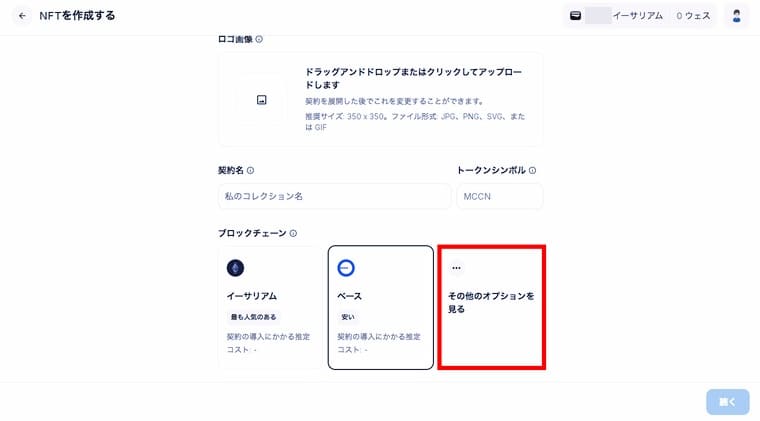
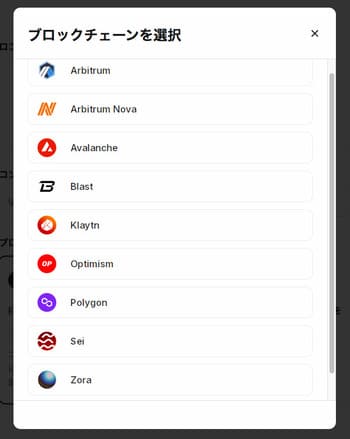
利用するブロックチェーンも
あとからの変更はできません。
ボクの場合は、
イーサリアムを選択し、
「続く」をクリックします。
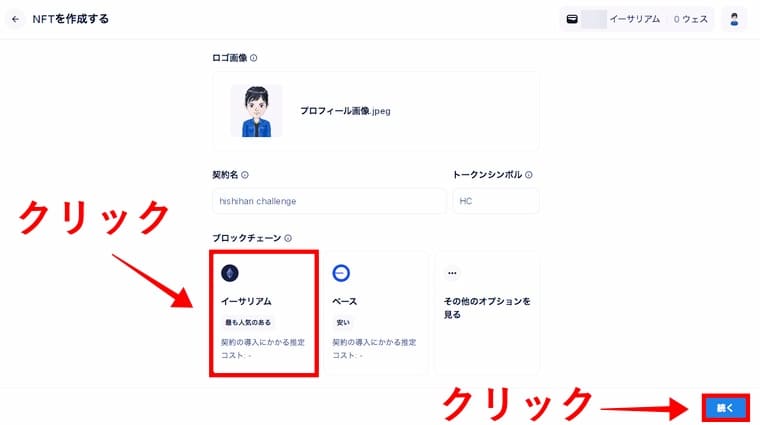
次にボクの場合、
ウォレットは
MetaMask(メタマスク)を
利用していますので、
MetaMaskに接続されます。
【ウォレット】
暗号資産(仮想通貨)や
NFTを自分で管理できる
電子上の財布のこと。
MetaMaskについては別記事の
実践!MetaMask(メタマスク)の
登録方法と使い方で
くわしく解説しています。
接続されたら
「確認」をクリックします。
ガス代の見積もり単価が
表示されていますが、
この手続きは無料ですので
安心してくださいね。
次に
「Submitting your transaction
(取引の送信)」画面が
表示されます。
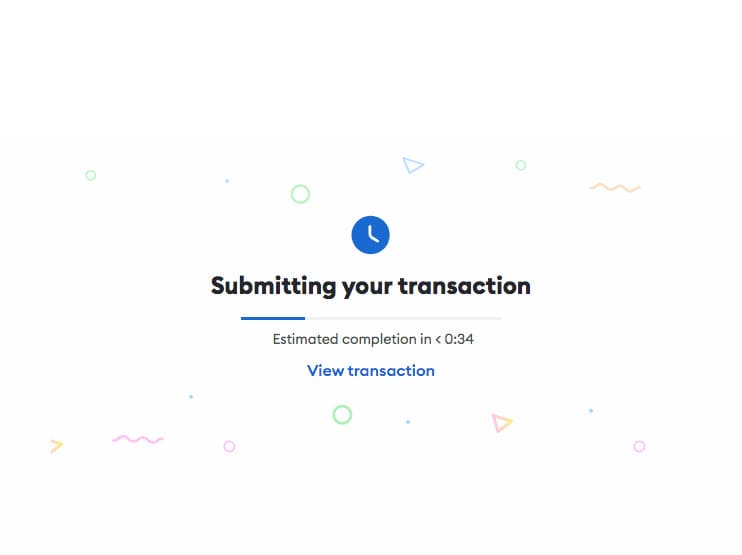
しばらく待って、
「Your transaction is complete
(取引が完了しました)」と
表示されれば、
無事にコレクション作成完了です。
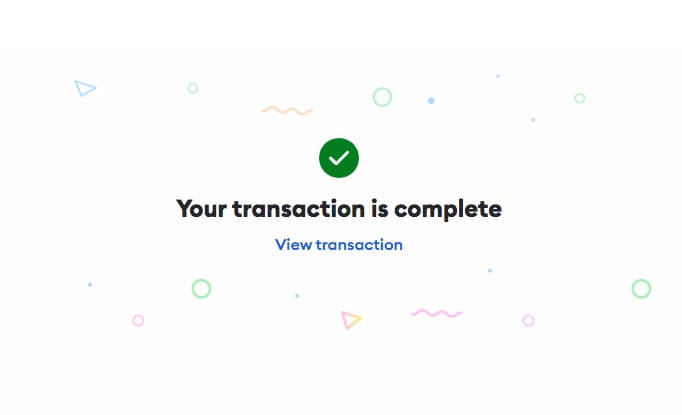
設定したロゴ画像の
アイコンとともに
「コレクションが作成されました」の
画面が表示されます。
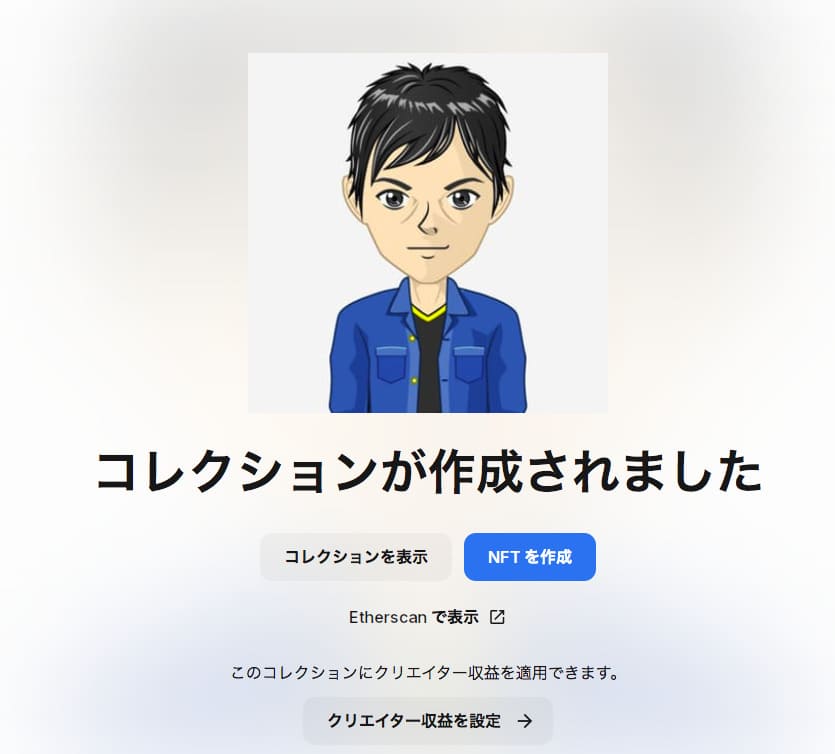
あなたが本格的にクリエイターとして
NFTの販売をと思われるなら、
ご自身のコレクションを編集して
充実させておきましょう。
コレクションの編集方法
コレクションの編集は、
「スタジオ」からできます。
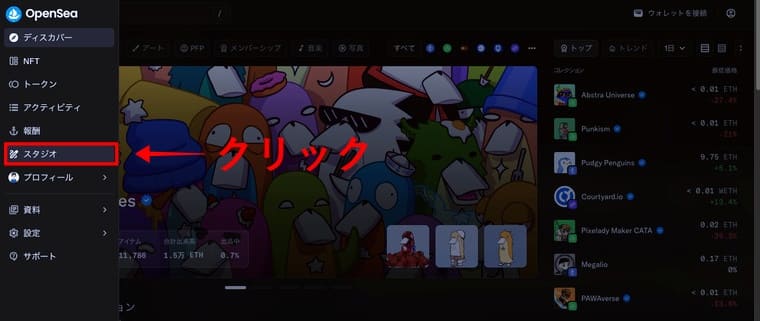
コレクションにカーソルを合わせると
表示が変更され
「詳細を編集」や「ページをデザイン」、
「その他」の項目が表示されます。
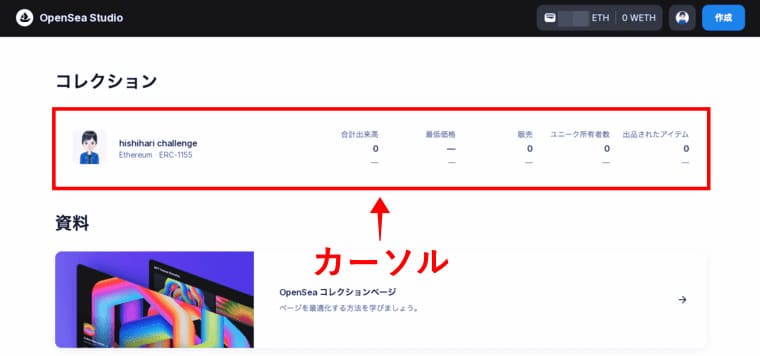
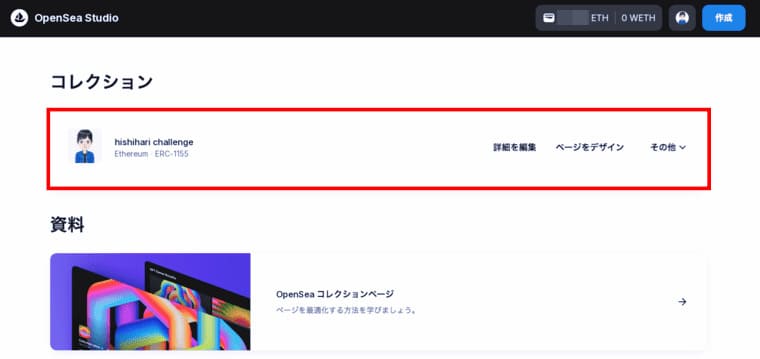
「詳細を編集」をクリックすると、
各種詳細を設定できますので
設定後、「コレクションを保存」を
クリックします。
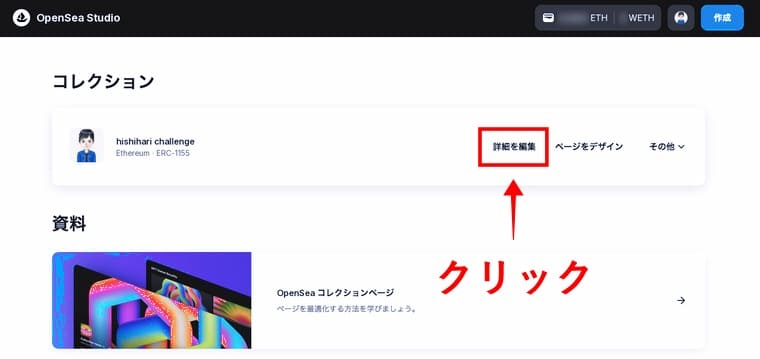
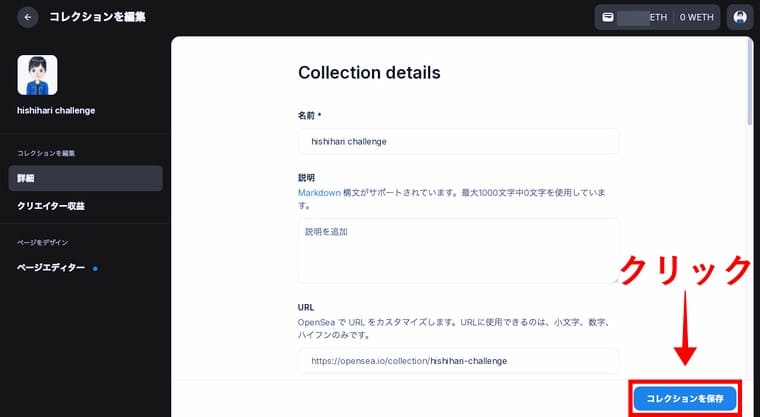
「ページをデザイン」を
クリックすると、
バナーの編集や
関連付けさせたいリンクを
設定できます。
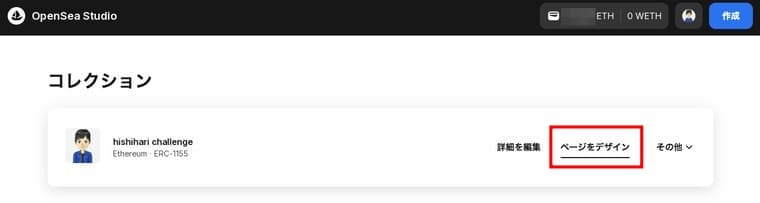
「Edit banner」をクリックすると
バナーを編集でき、
「+Add links」をクリックすると
関連リンクを設定できます。
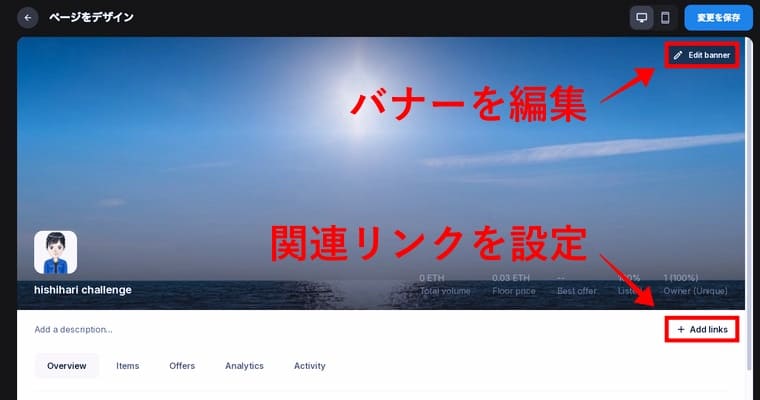
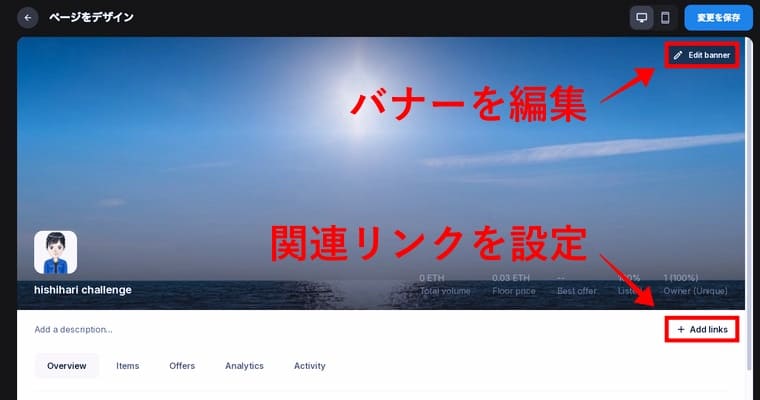
バナー画像の推奨サイズは、
「1400×400」pxで
ファイルの種類は、
「JPG」「PNG」「SVG」
「GIF」「MP4」です。
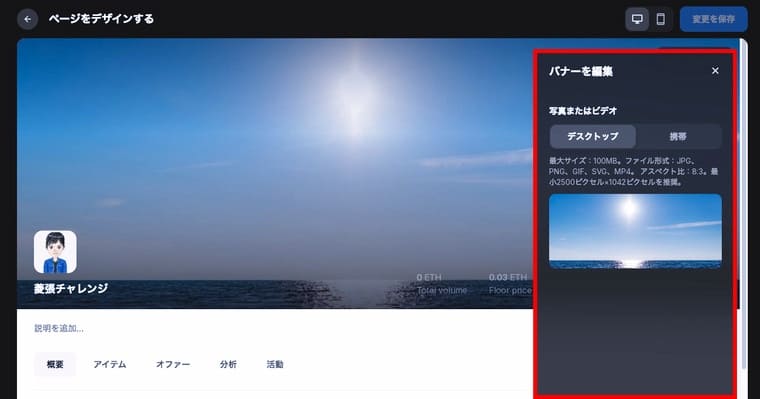
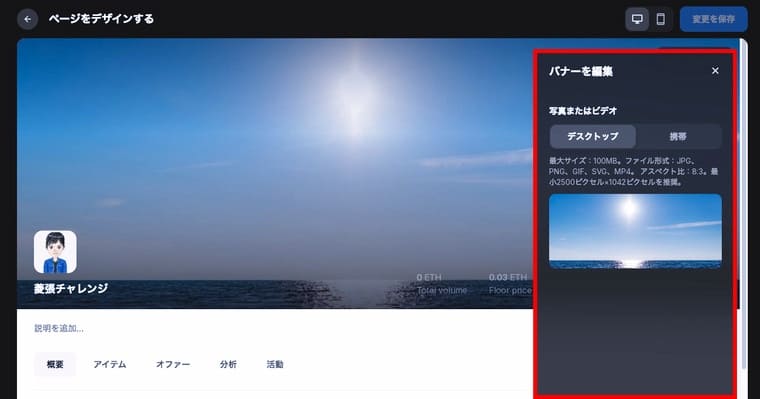
SNSやブログなどの関連リンクは、
あなたのコレクションの
アピールのためにも
できるだけひも付けて
設定しておきましょう。
設定後、「変更を保存」を
クリックします。
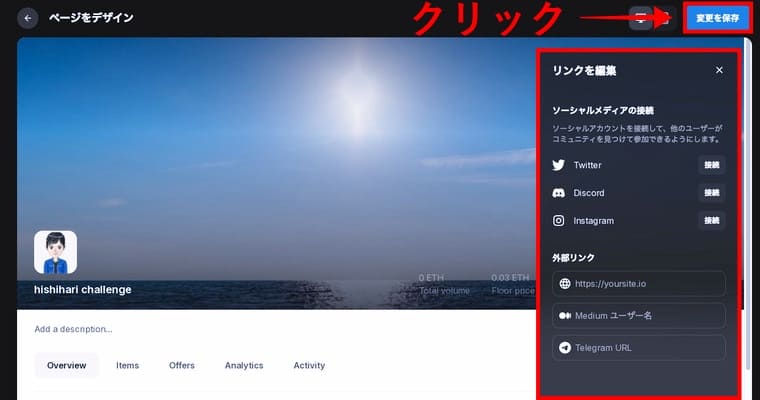
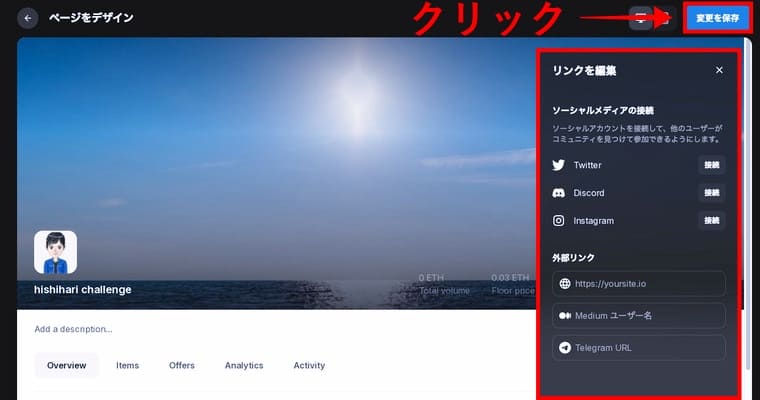
コレクションをより
最適化させるための方法については、
「OpenSea Studio」ページの
「OpenSea コレクションページ」を
参考にしましょう。
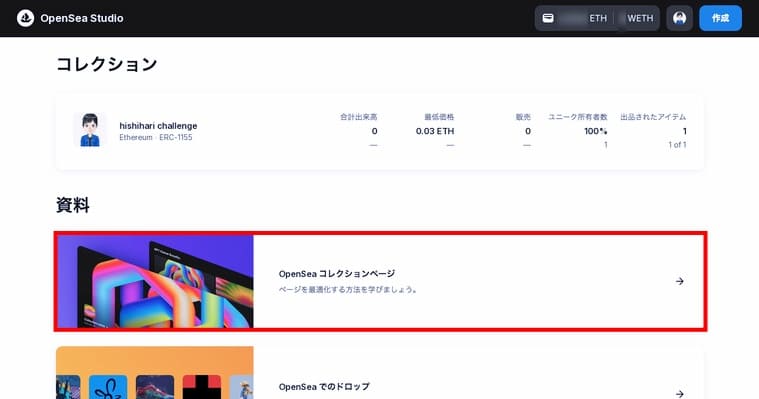
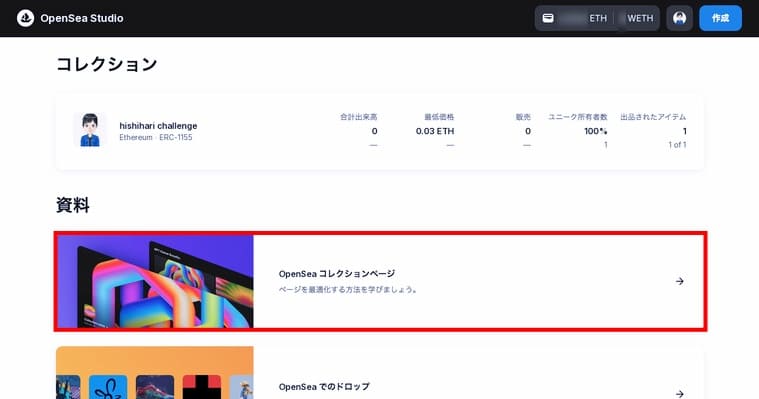
② コレクションにデータを登録する
続いてコレクションに
データ(今回は画像)を
登録していきます。
今回ボクがNFT化しようと
自作したのが以下の画像データです。
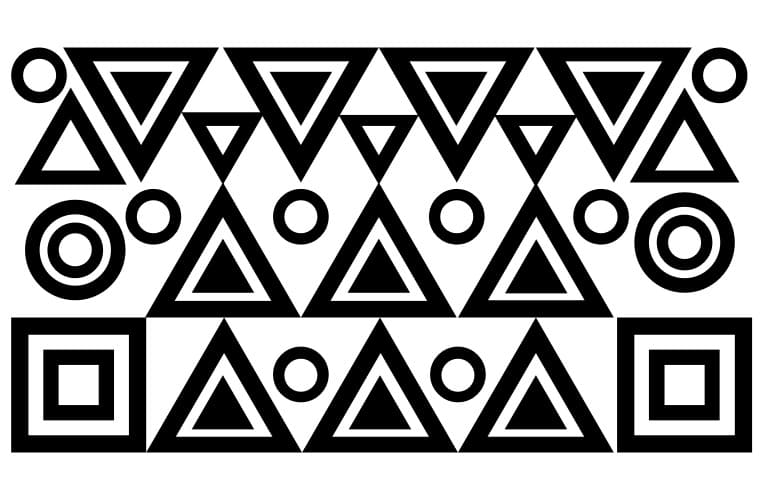
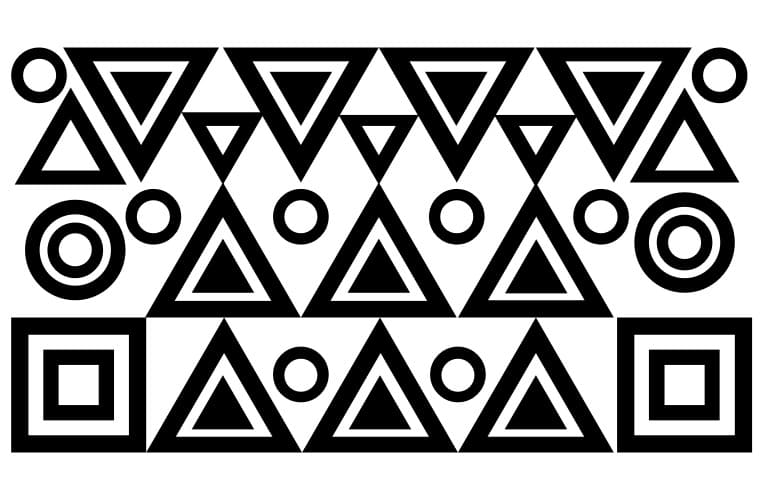
画像編集ソフトを使って
20分くらいで作ってみました。
この画像データをOpenSeaの
コレクションに登録していきますね。
まず、OpenSeaにログインして
「スタジオ」をクリックします。
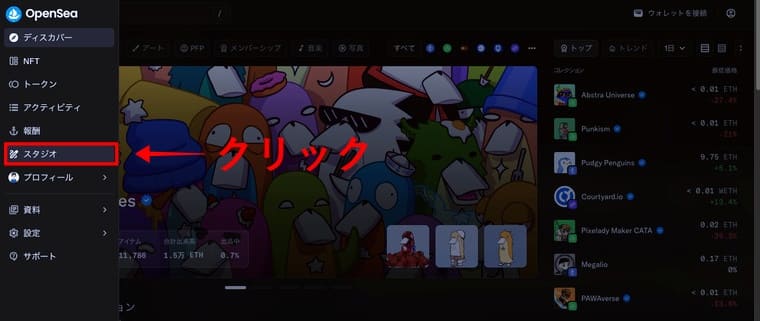
次に右上の「作成する」を
クリックします。
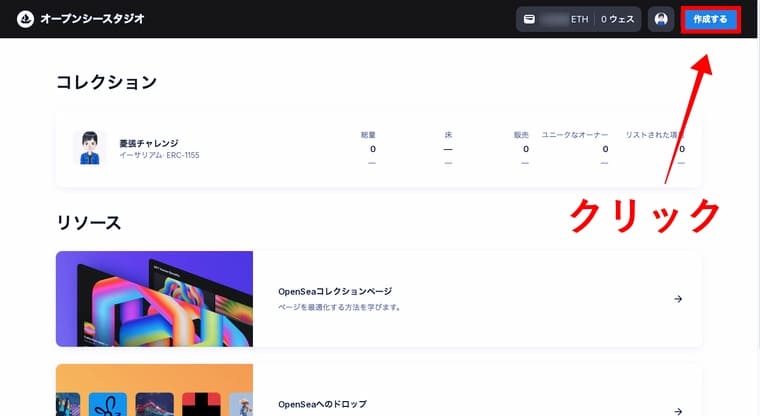
次に
「コレクションまたはアイテム」を
クリックします。
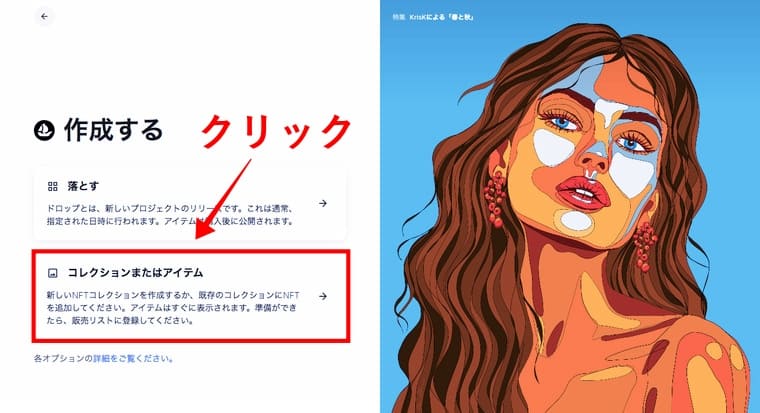
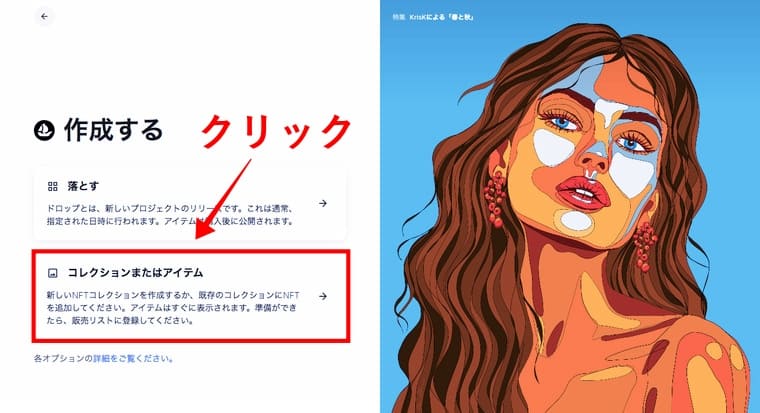
次に各種設定画面が表示されますので、
①に先ほど作成した画像データを
ドラッグアンドドロップし、
続けて②、③、④に
入力・設定していきます。
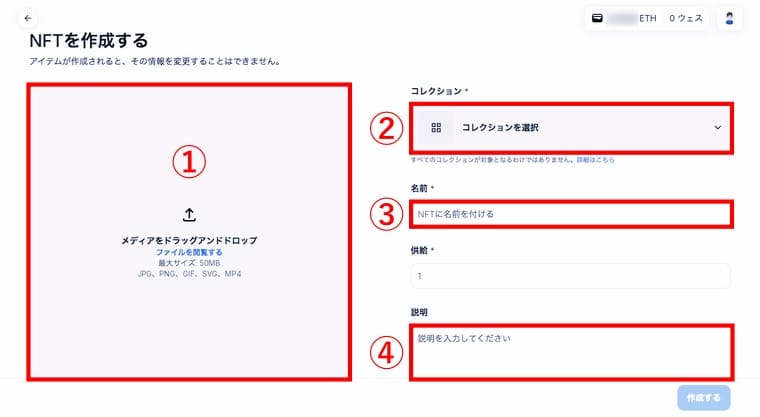
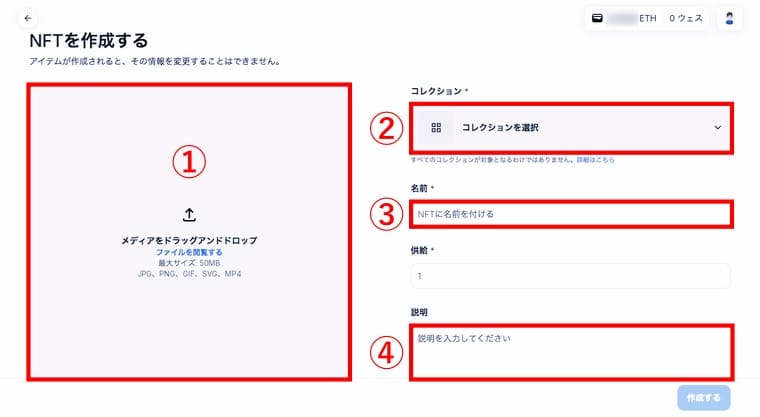
データとしてのアイテムが
いったん作成されてしまうと、
情報の変更はできませんので、
しっかり確認をしておきましょう。
確認が終わったら、
「作成する」をクリックします。
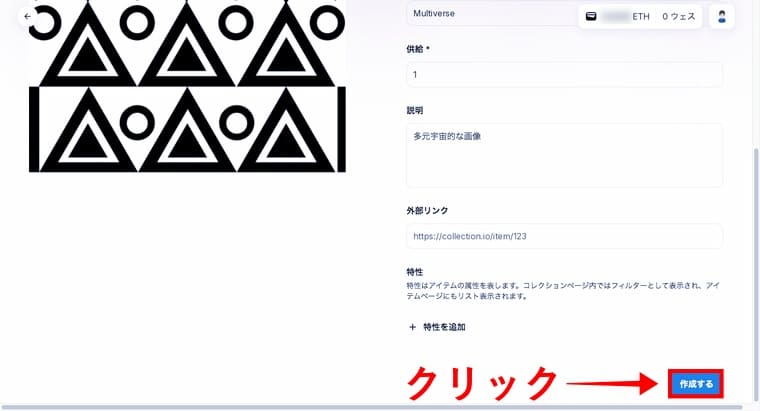
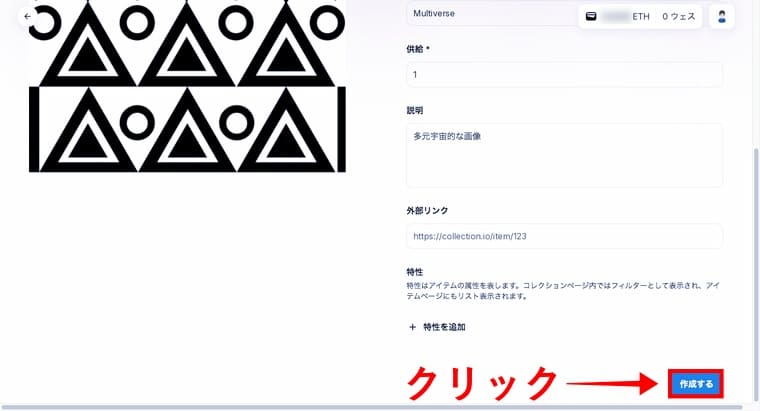
「アイテムを作成する」の画面が、
数秒間〜数分間、表示されたあと
アイテムが鋳造(ちゅうぞう)されます。
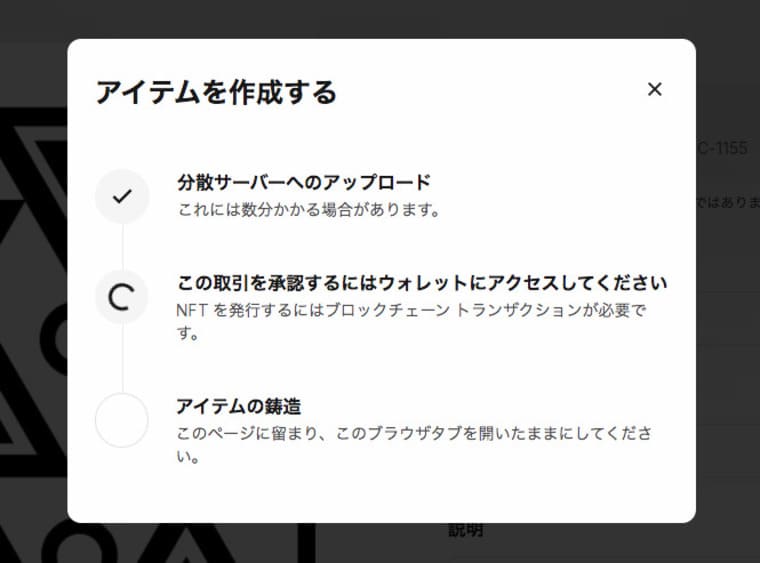
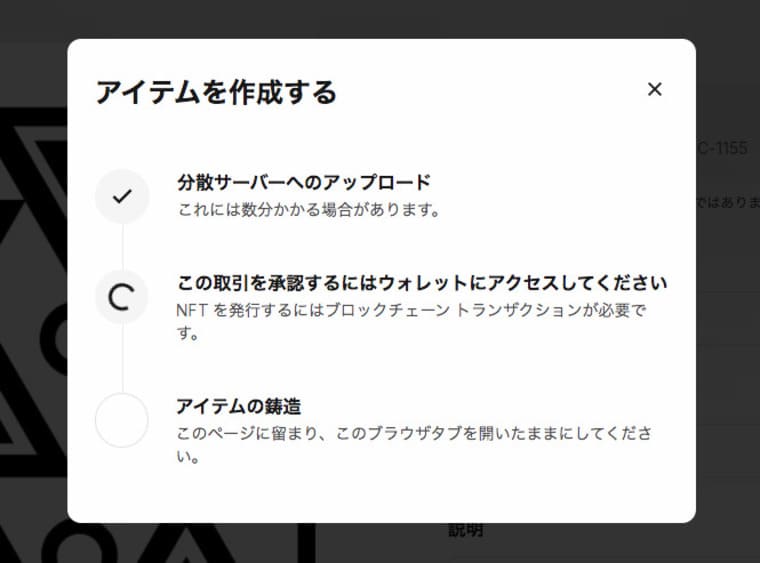
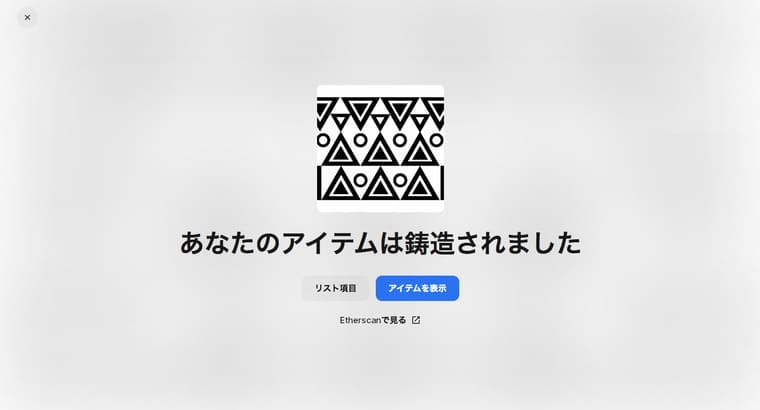
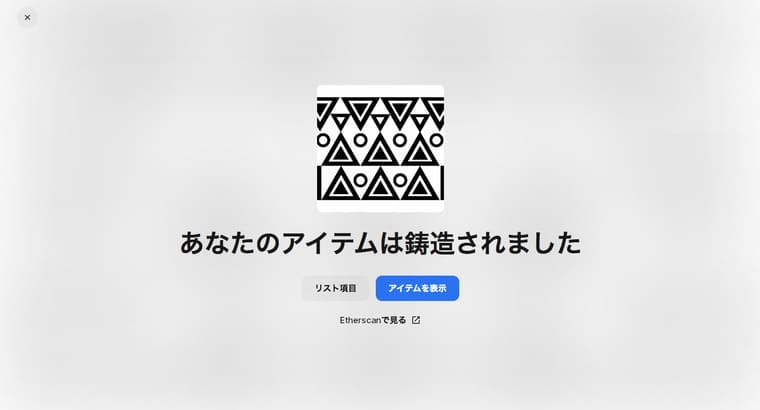
プロフィール画面でチェックすると、
画像データがアイテムとして
無事に登録されていることが
確認できます。
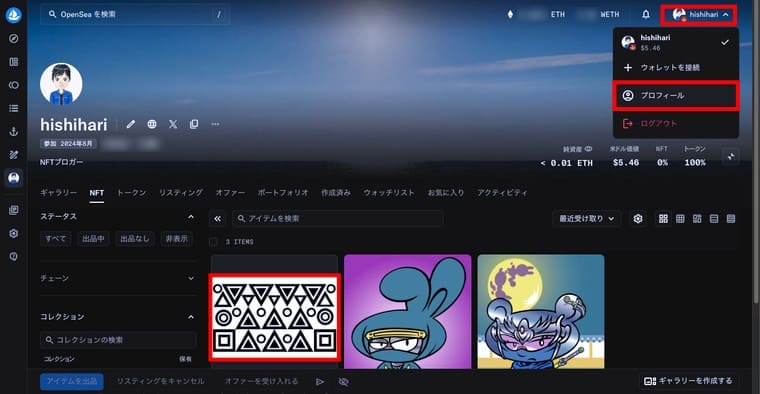
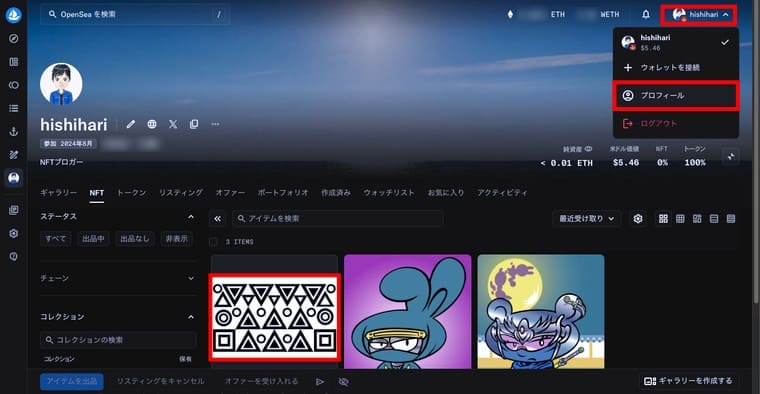
③ NFTの出品・販売手続きを完了する
最後に出品・販売手続きを
完了させます。
プロフィール画面で
販売したいNFTをクリックします。
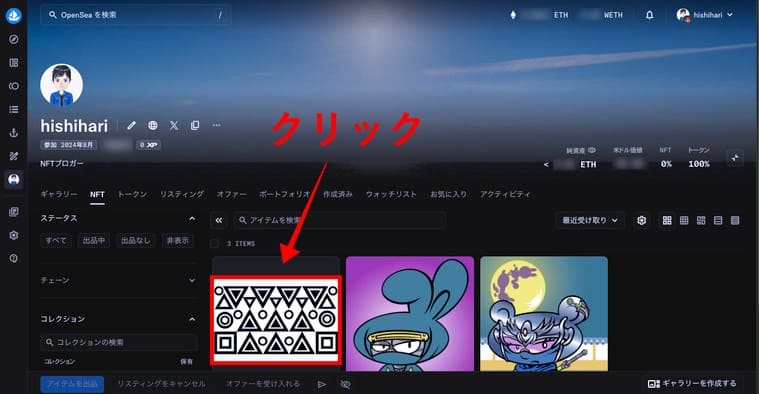
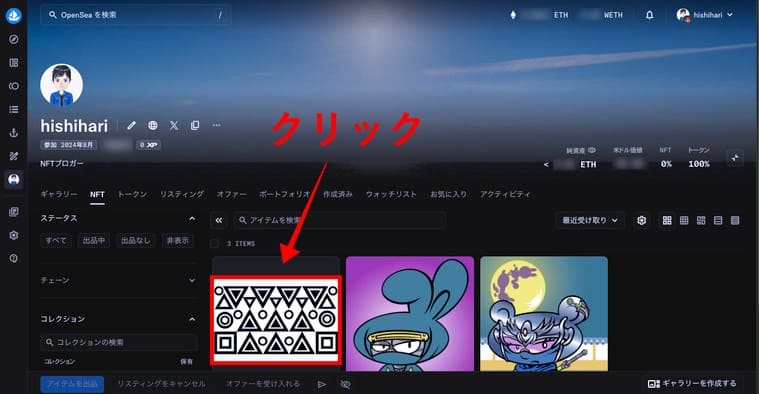
次に「販売のため出品」を
クリックします。
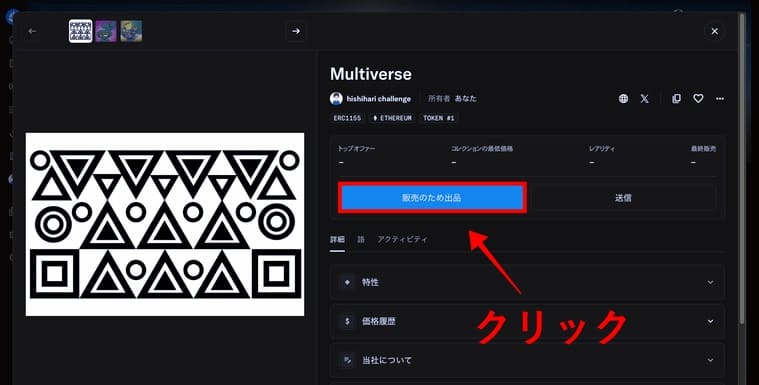
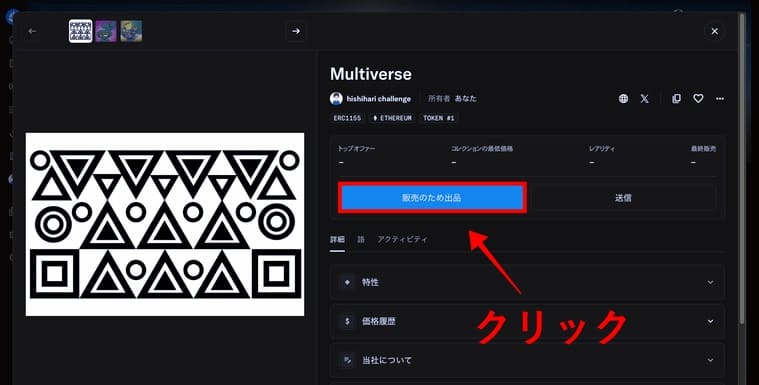
次に合計出品価格と
販売期間を設定します。
ここではあえて高めの
「0.03ETH」(だいたい1万円)
くらいで設定してみます。
イーサリアムと
日本円の換金レートは、
Googleで「イーサリアム チャート」と
検索すればすぐに出て来ますよ。
販売期間は「15分〜カスタム」まで
こまかく設定できます。
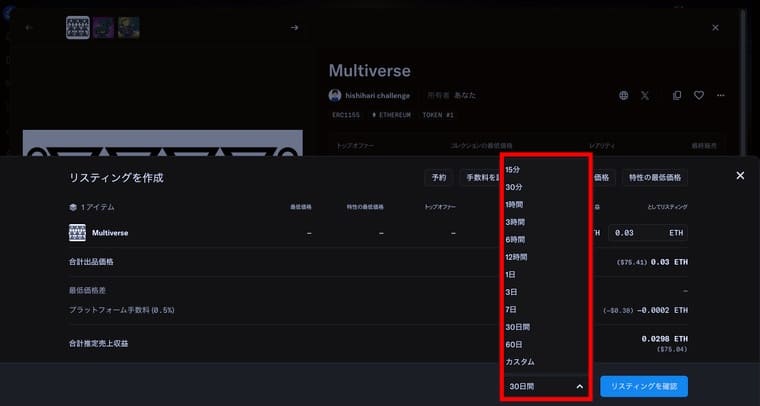
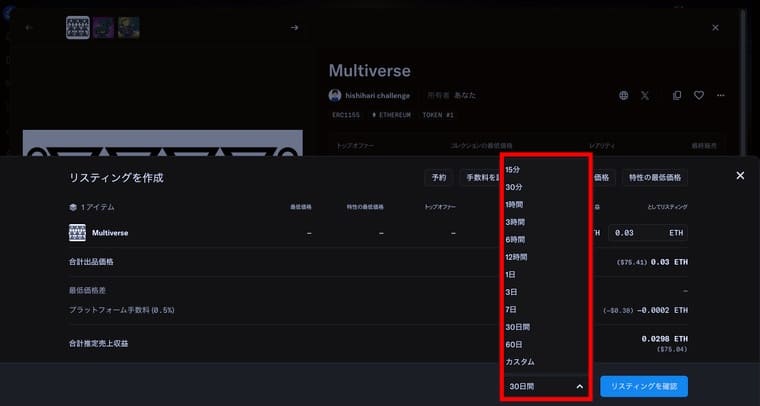
ここでは「30日間」で
設定します。
合計出品価格と
販売期間の設定が終わったら、
最後に「リスティングを確認」を
クリックします。
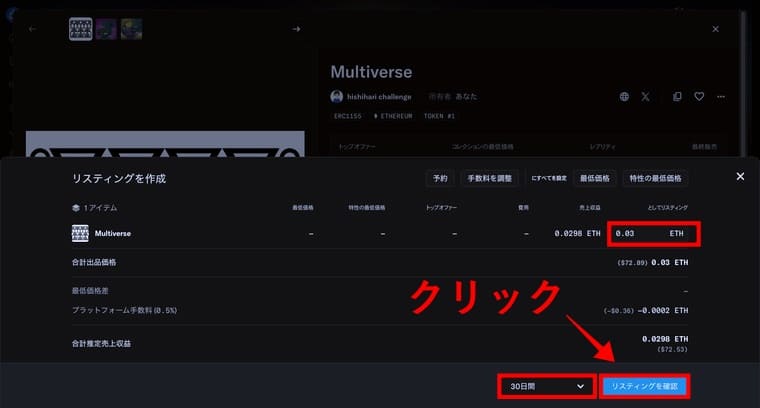
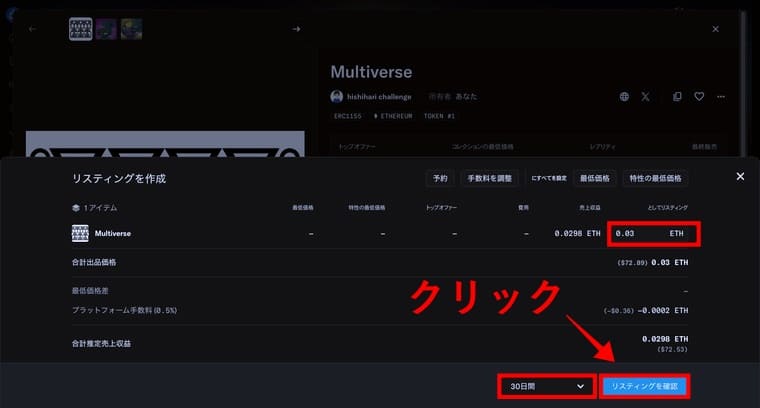
次にMetaMaskに
署名要求されますので、
詳細を確認して「確認」を
クリックします。
問題がなければ、
無事に出品リスティングされます。
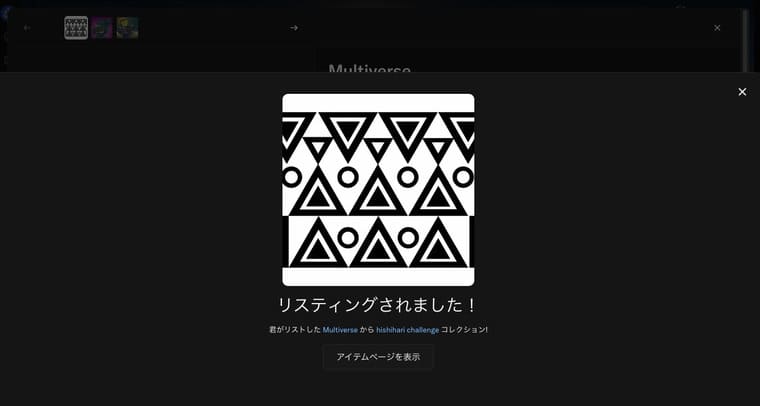
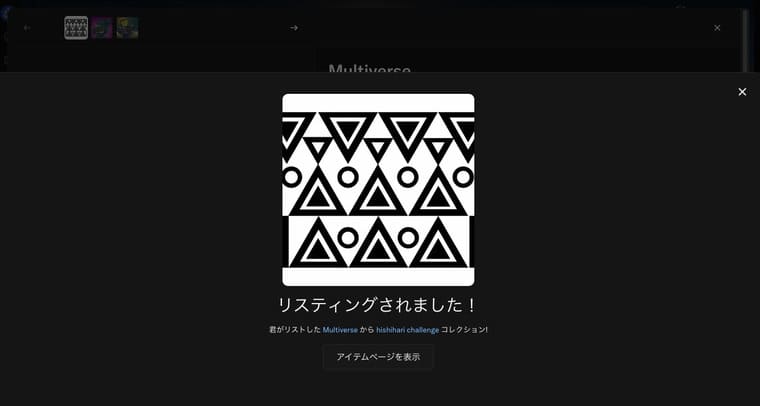
自分のコレクションから確認すると、
「出品中」と表示されているのが
確認できます。
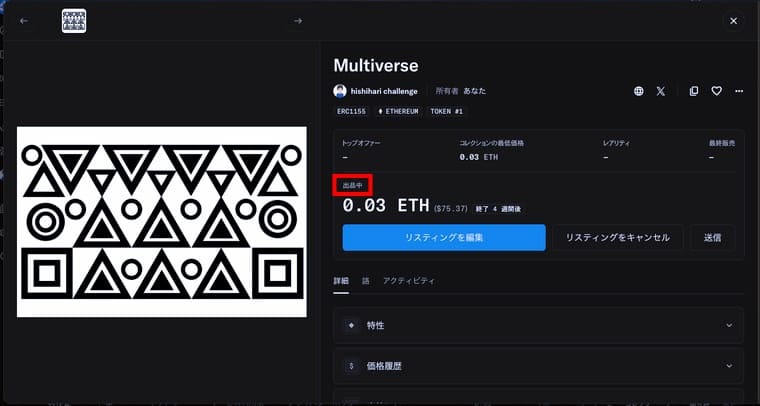
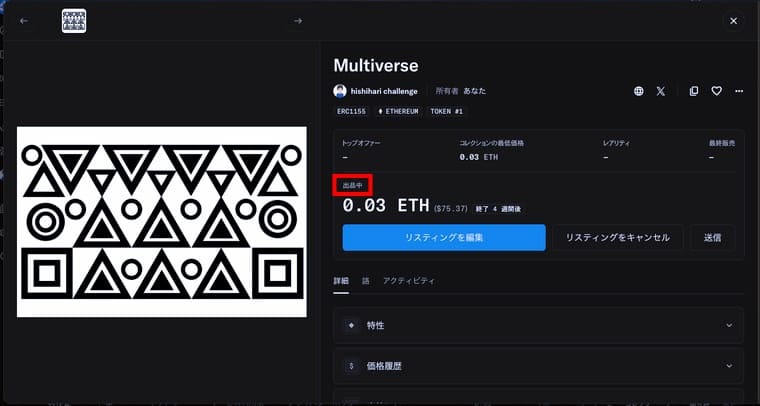
以上、自作したNFTを
OpenSeaで
販売する手順でした。
まとめ:実践!自作したNFTを
OpenSeaで販売する手順


今回は自作したNFTを
OpenSeaで販売する手順について、
実際にボクがNFTを販売したときの
全手順を画像付きで解説して来ました。
最後にもう一度まとめておくと、
- ① OpenSeaにコレクションを作成する
- ② コレクションにデータを登録する
- ③ NFTの出品・販売手続きを完了する
自作したNFTを世界最大級の
NFTマーケットプレイスである
OpenSeaで、
こんなにかんたんに販売できるなんて
すごいことですよね。
どんどんNFTを自作して
NFTクリエイターを目指すのもありですし、
気に入ったNFTを購入して転売して
稼ぐのもありですし、NFTには
いろんな楽しみ方がありますね。
というわけで今回は以上です。
最後まで読んでいただき
ありがとうございました。
参考:実践!MetaMask(メタマスク)の登録方法と使い方






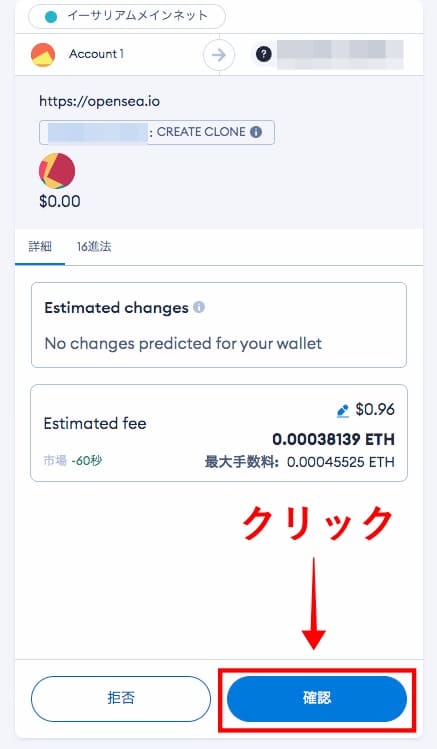

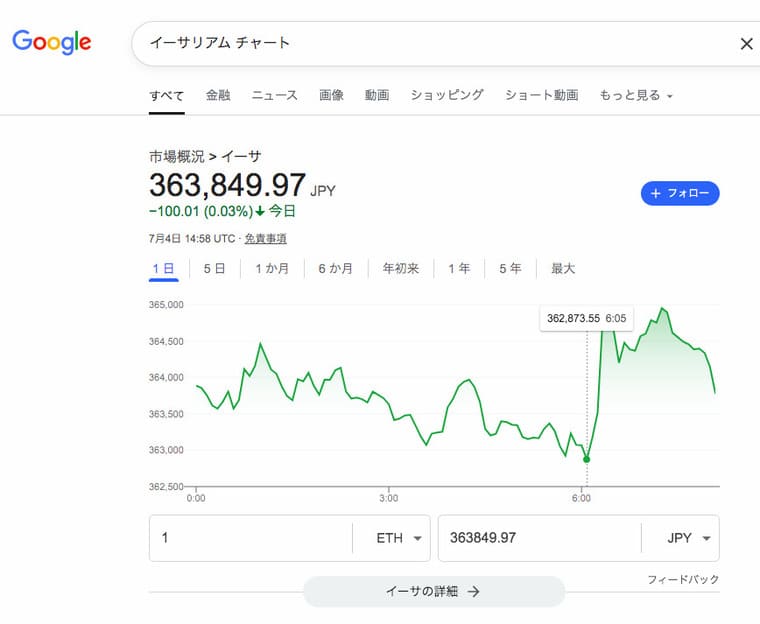
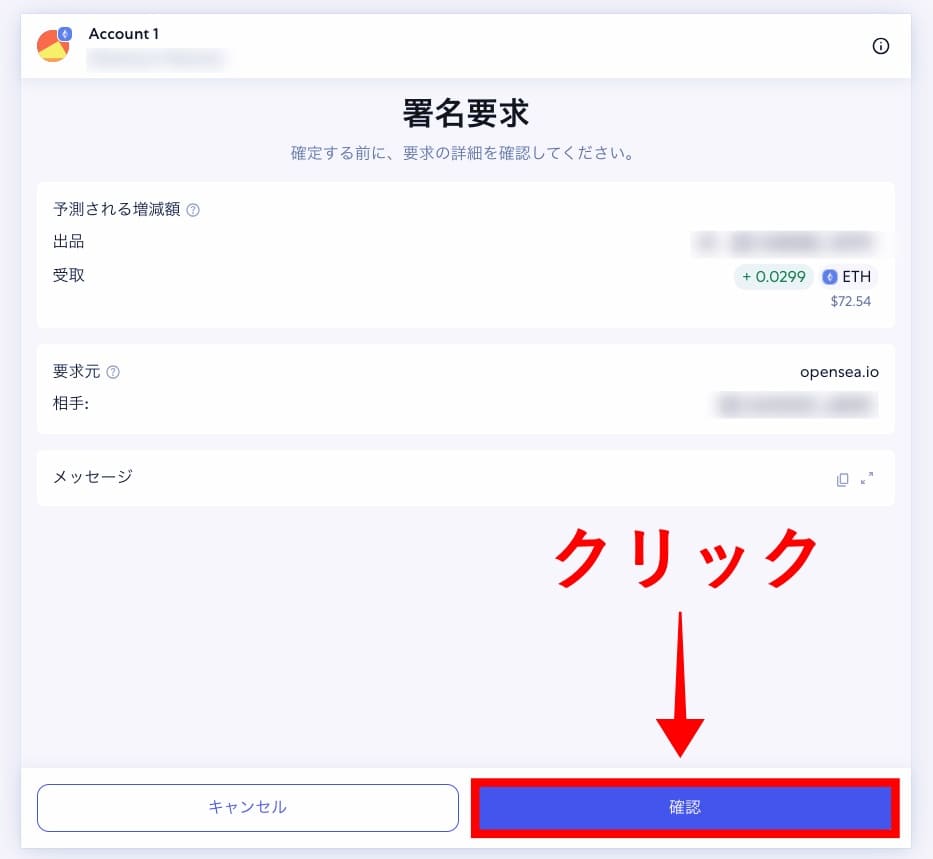
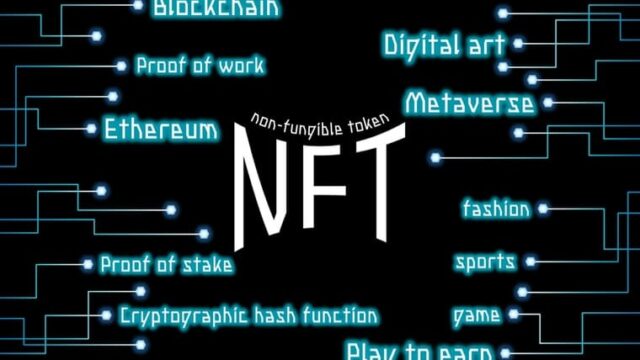


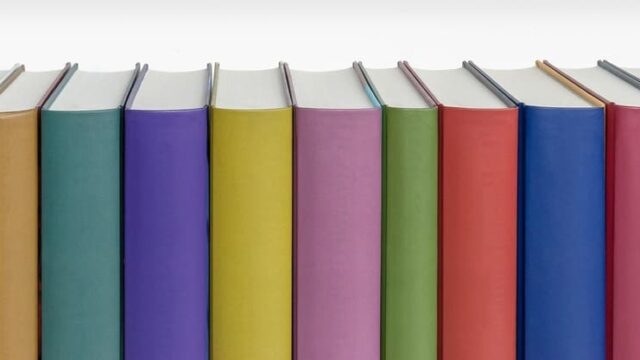





アイコン用-150x150.jpeg)